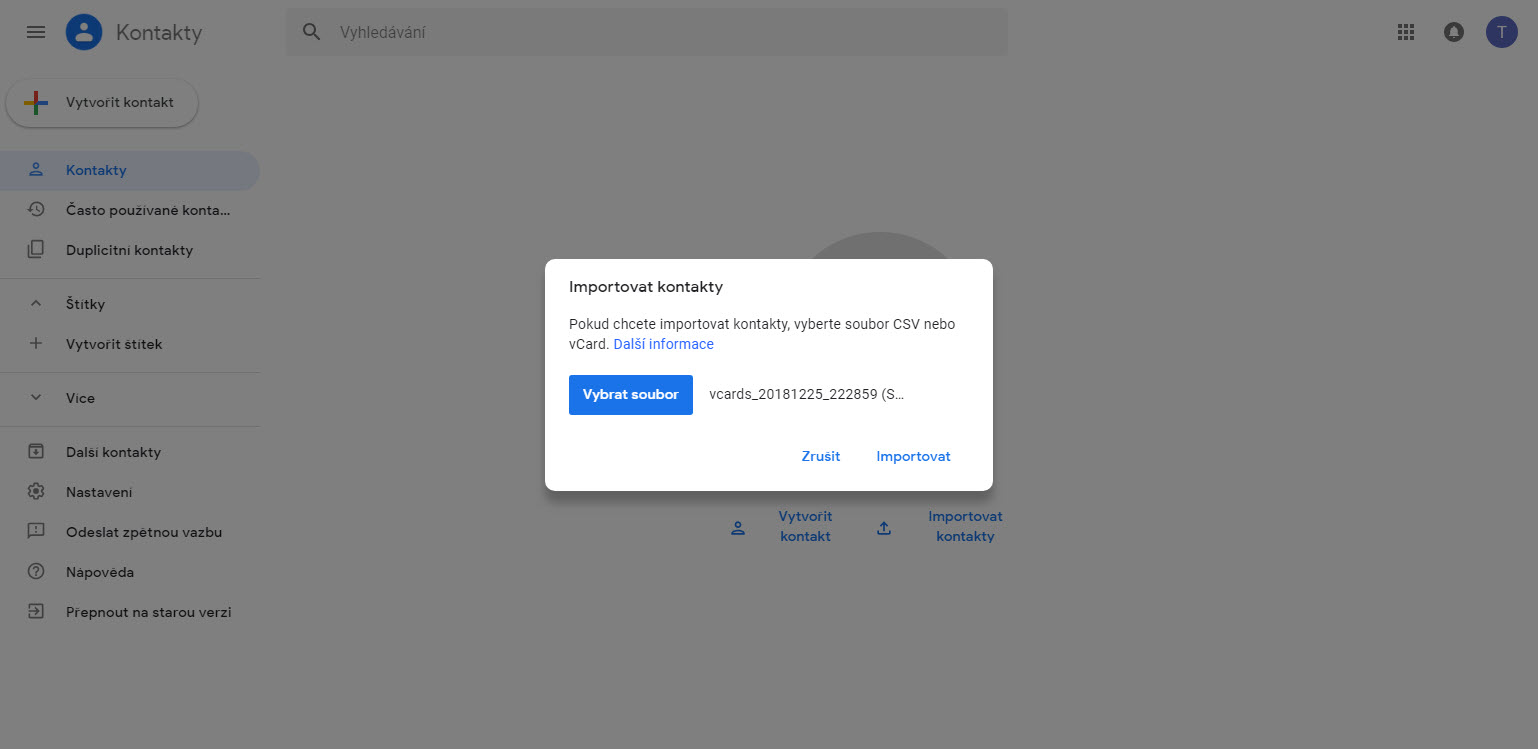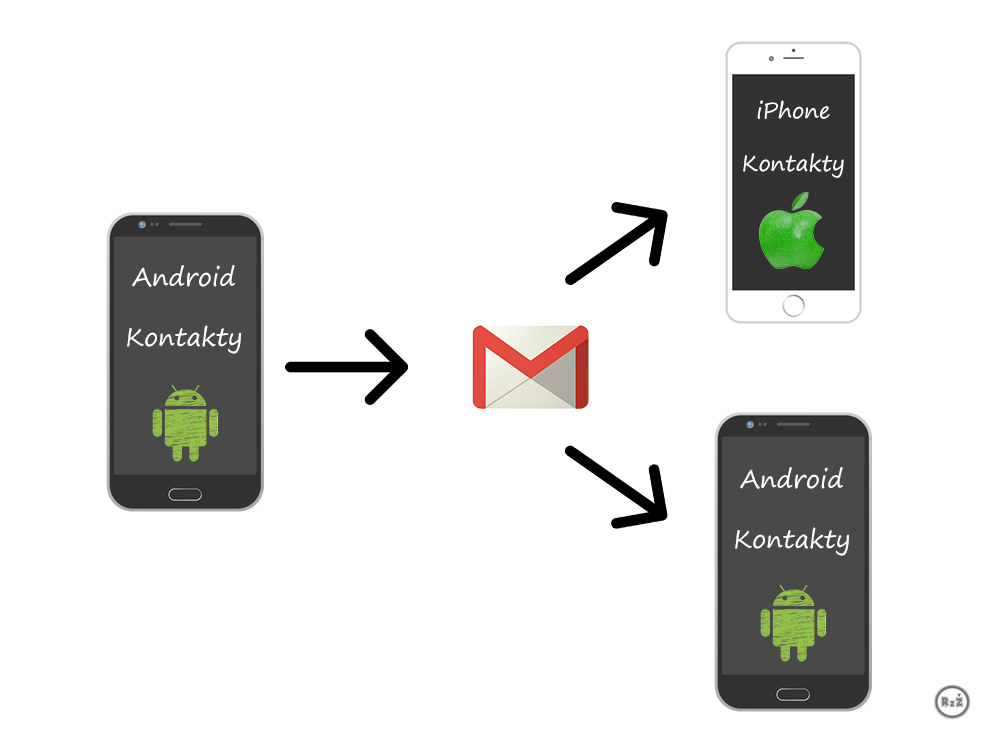
Hledali jsme nějaký šikovný návod na převod kontaktů z mobilu z Androida do iPhonu/Androida. Bohužel jsme našli jen nějaké nedodělky nebo hrubé překlady z anglických textů – vždy jsme se u nějakého bodu zasekli a nevěděli jak pokračovat. Tak jsme si řekli, že když se nám převod povede, že vytvoříme svůj vlastní návod. A my to zvládli. Proto Vám můžeme nabídnout jednoduchý návod pro každého, kdo se pídí potom, jak zkopírovat kontakty z jednoho telefonu do druhého. Pojďme na to!
Jak zkopírovat kontakty z Androida do iPhone/Androida
1) Založte si Gmail účet
Nejvhodnější varianta, která se nabízí, je založit si gmail účet a celé zkopírování kontaktů provést prostřednictvím tohoto účtu. Pokud ještě nemáte gmail účet založený, založte si jej. Je to celé zdarma. Po celé transakci jej můžete klidně smazat. Může se Vám ale hodit pro aplikaci Google Play, který slouží pro stahování aplikací do Androida. Nemějte obavy. Tento gmail účet Vám pomůže v tomto případě především se zasláním zkopírovaných kontaktů.
Odkazy na gmail účet:
- najeďte na www.gmail.com -> pokud se již někdo na tomto PC zalogoval na nějaký účet, zvolte „použít jiný účet“ -> vytvořit nový nebo můžete využít svého účtu (který již používáte) nebo
- klikněte na tento odkaz přímo do vytvořit nový gmail účet (tento odkaz nemusí být časem validní – proto uvádím i 1. variantu)
Pokud máte již založený gmail účet – nemusíte tento bod 1) řešit vůbec, můžete rovnou kontakty z mobilu do Vašeho gmail účtu exportovat – viz bod 2).
2) Zkopírujte kontakty (exportujte) a odešlete na gmail.com (vcard.vcf)
[metaslider id=9812]
Najeďte si v Androidovi na kontakty a to tak, že budete v seznamu Vašich kontaktů. Zde je nutné dát telefonu příkaz, aby zkopíroval nebo sdílel Vaše kontakty s nově zřízený gmail účtem. My jsme měli starší telefon LG. Náš postup byl (počátek – jsme v Kontaktech):
Pravé tlačítko (vlastnosti) -> Sdílet / Sdílet kontakt -> Vybrat všechny kontakty (odškrtnout) -> Připojit -> Sdílet přes „Gmail“ -> vyplníte nově vytvořený gmail účet nebo již používaný (např. my vyplnili samuelka333@gmail.com) -> odešlete.
Tímto se odešle mailem soubor v příloze (Vaše karta kontaktů). Pokud jich máte více, odešlete je na dvakrát. Pro kontrolu si zapamatujte, kolik kontaktů v telefonu máte. My měli 262 kontaktů (dle 4. slideru).
V tuto chvíli Vám byl odeslán na nově zřízený gmail účet mail se souborem v příloze ve tvaru vcard_RRRRMMDD_xxxxxx.vcf, který obsahuje Vaše kontakty. Tento soubor je nutné vložit do nového telefonu (nově zakoupeného) a naimportovat do něj kontakty.
3) Importujte kontakty do Vašeho nového mobilního zařízení
- uložte si soubor z gmail účtu na ploše (zkoušel jsem rovnou rozbalit zaslaný soubor v gmailu, ale zatím gmail neumí, aby se soubor sám importoval do kontaktů v gmailu – nezbývá než načíst například z plochy – to se může časem změnit)
- další postup importu: gmail -> kontakty -> importovat kontakty -> z plochy vyberete vcard -> importovat
- poté, co došlo k importování kontaktů – zkontrolujte si, zda počet kontaktů odpovídá počtu, které bylo původně uložené ve Vašem starém telefonu – nám se to podařilo hned na poprvé – tímto krokem jste zároveň provedli zálohu svých kontaktů
Záloha kontaktů
Tímto importem jste si vytvořili zálohu svých kontaktů ze starého telefonu. Doporučuji dělat častěji, buď přes Gmail (Android) či pomocí zálohy iCloud (iPhone).
Nyní je zajisté mnoho možností (všechny ani nechci znát), jak dostat kontakty z gmailu/z plochy (ze souboru *.vcf) do iPhone nebo do nového mobilního zařízení s Androidem. My jsme si ale vybrali tu z našeho pohledu nejjednodušší.
Nový telefon je nový iPhone (nebo z druhé ruky) | Původní majitel jej neuklidil (plný dat)
1) Import dat do úplně nového iPhone
Nemusíte nic řešit (nejjednodušší varianta) – můžete rovnou přejít k bodu 4) k Importu
2) Telefon z druhé ruky (neuklizený)
Dokonce majitel jej neuklidil, je potřeba to udělat za něj – musíte jej převést do továrního nastavení – nastanou 2 situace (2A a 2B).
– může také nastat situace, že jej původní majitel uklidil a vše je připraveno k importu – opět byste mohli přejít k bodu 4) k Importu
2A) Telefon známého
– je někoho ze známých a nebo někoho z rodiny – domluvte se s ním na postupu – budete potřebovat jeho přístup na Apple ID + musíte být připojeni na WiFi
– měl by dle potřeby provést zálohu – kontakty/fotky/média/vše dle potřeby (kontakty přes gmail účet, fotky/média stáhnout do PC/na disk)
[su_expand more_text=“Více zde“ less_text=“Skrýt“ height=“0″ style=“text-align: justify;“ text_color=“#686868″ link_color=“#9a0707″ link_style=“button“]
A) Záloha – záloha u iPhone mohou majitelé provádět manuálně či neustále automaticky přes iCloud.com (aktivujte iCloud/zvolte,co chcete,aby se zálohovalo/Záloha na iCloudu/Zapnuto)
B) Vypnutí funkce Najít iPhone – po záloze je nutné, aby vypnul funkci „najít iphone“ – Nastavení/Apple ID (hned první položka nahoře)/iCloud/Najít iPhone/Vypnout – přes přihlášení k Apple ID
C) Tovární nastavení – aktivace telefonu do továrního nastavení musí původní majitel sám provést přes přihlášení k Apple ID – viz postup níže – aktivaci telefonu do továrního nastavení považuji za základ úklidu v telefonu – každý chce mít uklizený telefon[/su_expand]
2B) Telefon neznámého (prodejce)
– určitě to jde i v případě, že Vám majitel již telefon předal a nemáte příležitost tyto nastavení spolu s původním majitelem provádět s jeho přístupem k jeho Apple ID
– pokud tak prodejce neučinil, musí původní majitel najet na svůj iCloud nebo Apple ID (nemusí to tedy provádět fyzicky s telefonem):
[su_expand more_text=“Více zde“ less_text=“Skrýt“ height=“0″ style=“text-align: justify;“ text_color=“#686868″ link_color=“#9a0707″ link_style=“button“]
Na iCloudu najede na Vám prodané zařízení -> odebere jej ze svého seznamu (viz printscreen) nebo V Apple ID najede na prodané zařízení a dá „Odstranit z účtu“ – tím vlastně umožní, aby se stal někdo jiný majitelem tohoto iPhone
– v tuto chvíli by již měl být smazán telefon ze zařízení původního majitele, tzn. že by se měla i funkce „najít iphone“ přepnout do fáze „vypnuto“ – pokud byla původně zapnuta (nebo ji bez nutnosti přihlášení k Apple ID můžete vypnout sami – pouze odhaduji)
– nyní byste měli mít možnost telefon aktivovat do továrního nastavení (tento způsob jsem neměl možnost vyzkoušet).[/su_expand]
Tovární nastavení (iPhone) | Postup na iPhone
[su_expand more_text=“Více zde“ less_text=“Skrýt“ height=“0″ style=“text-align: justify;“ text_color=“#686868″ link_color=“#9a0707″ link_style=“button“]
Do továrního nastavení může aktivovat iPhone pouze současný majitel Apple ID daného zařízení. Musí být také připojený přes WiFi.
V telefonu budou po aktivaci do továrního nastavení smazána všechna média a data a veškerá nastavení budou obnovena do továrního nastavení mobilního zařízení – tedy do takového stavu v jakém byl těsně po vyjetí z linky – bez osobních dat, doinstalovaných aplikací, stažených médií, her, apod. Telefon bude čistý „jako lilie“.
Postup na iPhone – jak zkopírovat kontakty
Nastavení -> Obecné -> Obnovit -> Smazat data a nastavení -> Zálohovat a smazat / Vymazat -> Zadejte kód (6-ti místný) -> Smazat iPhone -> Opětovný dotaz „Smazat data“ (tímto obnovíte tovární nastavení). Musel jsem být připojený na WiFi, neboť při továrním nastavení vyžadoval telefon komunikaci přes Apple ID. Konkrétně naskočí hláška: „Chcete-li iPhone vymazat a odstranit ze svého účtu, zadejte heslo k Apple ID“. [/su_expand]
4) Import z Android do iPhone/Androidu pomocí Gmailu/iCloudu
A) Import pomocí aplikace Gmail-Email
My jsme využili z našeho pohledu nejjednoduššího postupu importu – tj. jak zkopírovat kontakty z Androida do iPhone/Androida. Soubor (vizitku kontaktů z Androida) ve tvaru vcard*.vcf jsme měli v mailu na gmail účtu. Přes App Store (u iPhone)/Google Play (u Androida) jsem si stáhl aplikaci „Gmail – Email„. Poté jsem si tento mail otevřel se souborem s telefonními kontakty v příloze. Tento soubor jsem pokliknutím v telefonu spustil. Při otevření se mi kontakty automaticky natáhly do telefonního seznamu iPhone/Androidu (zkoušel jsem jen iPhone, ale předpokládám, že to bude stejné). Bylo to jednoduché a rychlé. Nic víc nebylo potřeba, veškeré kontakty tímto byly zkopírovány.
B) Import pomocí iCloudu (webové rozhraní)
[su_expand more_text=“Více zde“ less_text=“Skrýt“ height=“0″ style=“text-align: justify;“ text_color=“#686868″ link_color=“#9a0707″ link_style=“button“]
Najedete si na icloud.com -> přihlášení pomocí Vašeho Apple ID a hesla -> Kontakty -> Nastavení (vlevo dole šedé ozubené kolečko) -> Importovat soubor vCard (uložený na ploše) – tímto by se měly vložit veškeré kontakty do iCloudu. Při následné aktualizaci do iCloudu by se měly veškeré nově uložené kontakty natáhnout do Vašeho seznamu kontaktů. Komunikace s iCloudem probíhá díky zálohování, tj. musíte mít zapnutý iCloud zálohy ve svém iPhone. Tato záloha probíhá pouze ve chvíli, kdy jste v el. síti + jste připojený k wifi a máte iPhone zamčený. Nezkoušel jsem, ale předpokládám, že takto to bude fungovat. [/su_expand]
Další články z kategorie Počítač:
Vaše produkty na Google Merchant aneb jak si s vámi Google hraje
Jak kvalitní je google překladač aneb musíme zůstat pořád ve střehu
SEO Audit webových stránek | Platforma SEMRUSH | Zadarmo
Affiliate spolupráce | Co to je? | K čemu to je? | Výhody
Grafický editor zdarma | Online software